Wenn ihr auf dem PC die die Meldung erhaltet „Hohe Auslastung durch Windows-Hostprozess-Dienste“ oder, dass der Windows-Hostprozess nicht mehr funktioniert, kann das mehrere Ursachen haben. Wir zeigen euch die erfolgreichsten Lösungen.
Video | Unsere Top-Tipps für Windows 7 in 3 Minuten
Hostprozess für Windows Dienste verursacht hohe Auslastung
Mit der Meldung „Hohe Auslastung durch Windows-Hostprozess-Dienste“ meint Windows in der Regel die Microsoft-Prozesse svchost.exe, von denen mehrere gleichzeitig laufen können. Ihr könnt deren Auslastung anzeigen, wenn ihr den Taskmanager öffnet, und in den Tab Prozesse wechselt. Wenn ihr sie mit der rechten Maustaste anklickt, könnt ihr Zu Dienst(en) wechseln, um die Verantwortlichen anzuzeigen.
- Was ist svchost.exe – und ist es ungefährlich?
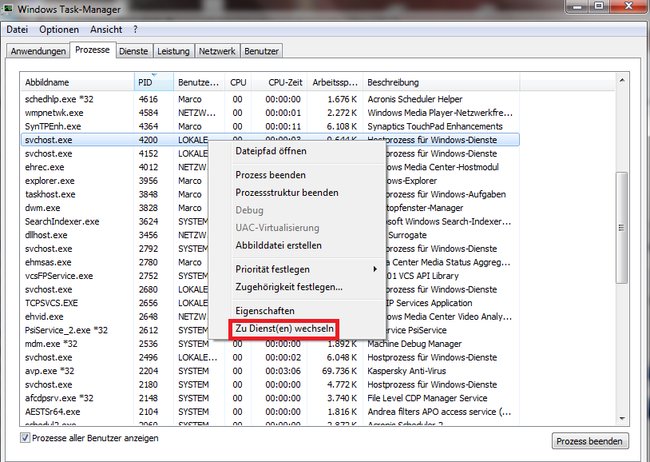
Die Dienste sind vor allem verantwortlich für Geräte, die ihr ansteckt (Plug & Play), automatische Updates, Windows Firewall sowie Fax-Services und Windows-Themes. Insbesondere ist svchost auch für Netzlaufwerke und andere Verbindungen zuständig. Wenn ihr also die obige Hinweismeldung bekommt, solltet ihr prüfen, ob ihr am PC irgendetwas geändert habt, was in einen der Bereiche fällt.
Beispielsweise berichten Internetnutzer auch, dass die Software VMWare die Meldung verursacht hat. Eine Deinstallation und Neuinstallation des Programms brachte die Lösung. Ihr solltet zudem prüfen, ob Windows-Fehler vorliegen und diese reparieren:
- Windows 10 reparieren mit Bord-Programmen DISM und SFC
- Windows 7 reparieren - So läuft Windows wieder normal
Manchmal liegt es auch am Indizierungsdienst von Windows. So könnt ihr ihn deaktivieren: Windows 10: Indizierung für schnelle Suche anpassen, deaktivieren oder aktivieren.
Windows-Hostprozess funktioniert nicht mehr
Unter Umständen bekommt ihr auch die Meldung, dass der Windows-Hostprozess nicht mehr funktioniert. Diese Meldung kann dadurch hervorgerufen werden, weil ihr Trojaner, Viren oder andere Schädlinge auf dem PC habt. Ihr solltet dann Folgendes probieren:
Hier erfahrt ihr zudem, wie ihr die Echtheit des Dienstes scchost.exe prüfen könnt, da sich Trojaner auch als solcher tarnen. Falls alles in Ordnung ist, sucht nach Windows-Updates und installiert diese. Unter Umständen wird das Problem so beseitigt. Übrigens: Die Datei svchost.exe verursacht auch einen hohes Download-Aufkommen, wenn Windows im Hintergrund gerade Updates herunterlädt. Das sollte sich aber nicht über Tage ziehen, es sei denn euer Internet ist langsam.
Hier findet ihr weitere Prozesse und Dienste, die für eine hohe CPU- oder Datenträgerauslastung verantwortlich sein können:

